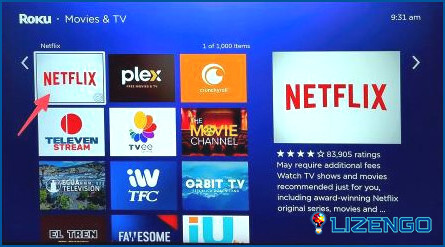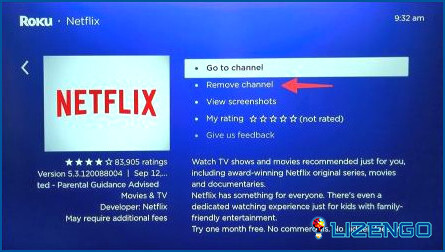Las mejores soluciones para Netflix no funciona en Roku
¿Utilizas Roku para ver Netflix en streaming? Con una amplia selección de películas y series de televisión de los principales estudios, así como contenido original, es una de las mejores plataformas de streaming. A pesar de ser accesible en todas las principales plataformas de televisión inteligente, muchas personas tienen problemas para utilizar Netflix en Roku. Aquí están todas las soluciones para resolver Netflix no funciona en Roku si experimenta un problema similar.
Pasos recomendados por expertos sobre cómo arreglar Netflix no funciona en Roku
Método 1: Verificar la conexión de red
Por favor, compruebe la conexión de red de su Roku antes de ver posibilidades adicionales. Los procedimientos que se enumeran a continuación se deben utilizar para comprobar la intensidad de la señal Wi-Fi Roku y velocidades de red.
Paso 1: Seleccione Configuración en el menú Inicio de Roku.
Paso 2: Haga clic en Red y seleccione Acerca de.
Paso 3: Verifique la velocidad e intensidad de la señal Wi-Fi.
Método 2: Examinar el plan de Netflix
Si tu suscripción a Netflix ha finalizado, puedes experimentar problemas al utilizar Roku para ver vídeos en Netflix. Utilice el sitio web de Netflix y actualice su información de pago.
Paso 1: Vaya a Netflix.com y utilice sus credenciales de inicio de sesión para iniciar sesión.
Paso 2: Abre la cuenta seleccionando tu foto de perfil en la esquina superior derecha.
Paso 3: Vaya a la sección de miembros & Facturación y verifique su plan. Elija la opción «Gestionar información de pago».
Paso 4: Utilizando la siguiente opción, cambie el método de pago.
Método 3: Desactivar todas las VPN virtuales
El hecho de que Roku no permita aplicaciones VPN de forma nativa es otra razón por la que Netflix no funciona en el dispositivo. Por otro lado, puede utilizar su teléfono o portátil como un punto de acceso en Roku mediante la instalación de una VPN en el router de su casa o negocio. Si utilizas cualquiera de estas soluciones para conectarte a una VPN en Roku, es posible que Netflix no funcione correctamente. Desactiva la VPN virtual y vuelve a intentarlo.
Método 4: Reinicie el dispositivo Roku
Puede solucionar los problemas frecuentes de Netflix y volver a cargar Roku. La mayoría de los propietarios de dispositivos de streaming Roku dejan sus dispositivos en modo de suspensión para que estén listos para usar en cuestión de minutos.
Paso 1: Navegue a Configuración en Roku y seleccione Sistema.
Paso 2: Haga clic en Reiniciar después de elegir Encendido.
Método 5: Verificar los servidores de Netflix
Roku y otros dispositivos no pueden acceder a Netflix si los servidores están caídos. Para verificar el problema, vaya a Detector de caídas y escribe Netflix. Aparecerán los gráficos de caídas y las quejas de los clientes al respecto. Debes esperar a que Netflix resuelva cualquier problema del lado del servidor.
Método 6: Los usuarios de Roku deben actualizar Netflix
Los problemas poco comunes de Roku pueden deberse principalmente a una versión antigua de Netflix. Es hora de actualizar a la versión más reciente de Netflix.
Paso 1: Abre Netflix en Roku y haz clic en el botón estrella de Roku.
Paso 2: Instala la versión más reciente seleccionando Buscar actualizaciones en la información del canal.
Método 7: Reinstalar Netflix
Reinstalar Netflix te permitirá usarlo en Roku sin problemas.
Paso 1: Selecciona Canales de Streaming en el menú de inicio de Roku.
Paso 2: Haz clic en Netflix. Selecciona «Eliminar canales».
Paso 3: Vuelve y recarga el menú de Netflix.
Instala Netflix, introduce tus credenciales de acceso y empieza a ver tus programas favoritos.
Método 8: Actualizar RokuOS
Es posible que las apps instaladas en tu dispositivo Roku, como Netflix, no funcionen correctamente debido a una build antigua de RokuOS.
Paso 1: Abra la configuración de Roku y seleccione Sistema.
Paso 2: Seleccione Actualización de Software, luego instale la versión más reciente de RokuOS.
Método 9: Reiniciar el Roku
En última instancia, no te queda más remedio que reiniciar tu Roku y empezar de nuevo si Netflix sigue sin funcionar.
Paso 1: Ve a los Ajustes del Roku y selecciona el menú Sistema.
Paso 2: Haz clic en el menú Configuración avanzada del sistema.
Paso 3: Para terminar, elige Restablecer de fábrica y sigue las instrucciones en pantalla.
La última palabra sobre las mejores soluciones para Netflix no funciona en Roku
Siempre puedes ver tu serie o película preferida de Netflix en tu teléfono, tableta o portátil. Sin embargo, antes de aceptar una experiencia de visualización mediocre en una pantalla pequeña, utilice los consejos antes mencionados para restaurar su configuración perfecta de Netflix en Roku. También puedes encontrarnos en Facebook, Twitter, YouTube, Instagram, Flipboard y Pinterest.